реклама
Ако искате да преминете отвъд сухи химикалки и жълти маркери за целите на четене и изучаване, iPad е перфектно проектиран за четене, подчертаване и коментиране на електронни книги, PDF файлове и други документи.
Когато отделите време да подчертаете текст, докато четете, вие можете да прегледате и да използвате това, което четете по-ефективно. Приложенията, представени тук, улесняват маркирането, прегледа и експортирането на пояснения от електронни книги и PDF файлове и са особено полезни в по-голям, пълен размер iPad IPad Air Vs IPad Mini - Кои трябва да купите?Ако искате да купите iPad, пред вас е трудно решение. Новите iPad на Apple са много сходни, но все още забележимо се различават по много начини. Прочетете още .
PDF маркера ($ 4,99)
Прегледахме няколко приложения за четене на PDF файлове за iPad, включително iAnnotate ($ 9.99, прегледани тук iAnnotate: Най-доброто приложение за iPad за коментиране на PDF файлове и Word документиКогато става въпрос за коментиране и преразглеждане на PDF документи на iPad, iAnnotate PDF ($ 9.99) е моето решение. Ако има опция за изтегляне на .MOBI или .EPUB електронна книга или .PDF версия на ... Прочетете още ) и Лесно пояснение ($ 4,99), но читателят, който най-много използвам сега, е простият PDF Highlighter ($ 4,99), благодарение на уникалната си функция за преглед на маркера.
PDF файлове могат да бъдат импортирани в Highlighter чрез iTunes или за предпочитане Dropbox. За да маркирате текст, докоснете и задръжте там, където искате да започнете осветяването и освободете, когато се появят сините дръжки. След това можете да плъзнете долната дръжка през текста, който искате да подчертаете. Оттам получавате опцията да приложите цветен хайлайтър, подчертаване или подчертаващ инструмент. Можете да докоснете съществуваща маркировка, за да промените един до четири други цвята: жълт, зелен, син и розов.
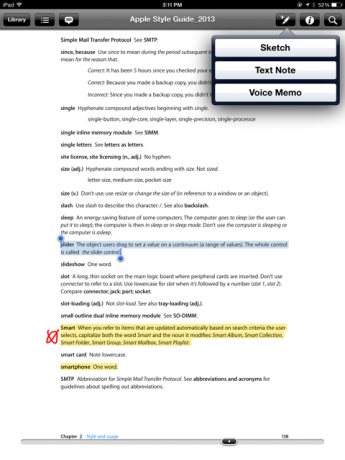
В горната част на приложението, в отворен документ, можете да докоснете иконата на молив, за да използвате инструмента за скициране, или да създадете текстова бележка или гласова бележка.
Функцията за преглед на Highlighter я прави най-полезна за целите на проучването. Докоснете иконата за преглед отляво и всичките ви акценти и пояснения се появяват за лесно четене. Докосването на подчертаване ви свързва към съответната страница.
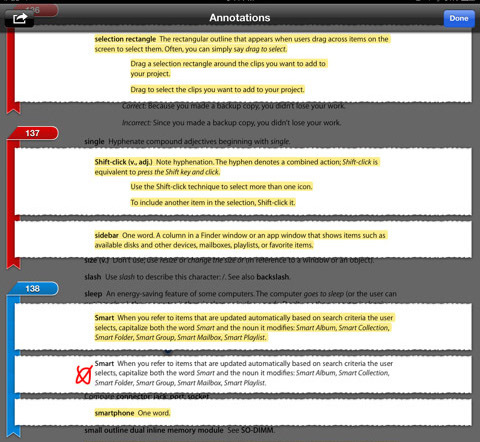
Анотациите също могат да бъдат изпращани по имейл като форматирана версия, обикновен текст или като прикачен файл.

Браузър Diigo
Ако имате нужда или искате да подчертаете и прегледате уеб страниците, Diigo Browser (безплатен) за iPad е добра опция.
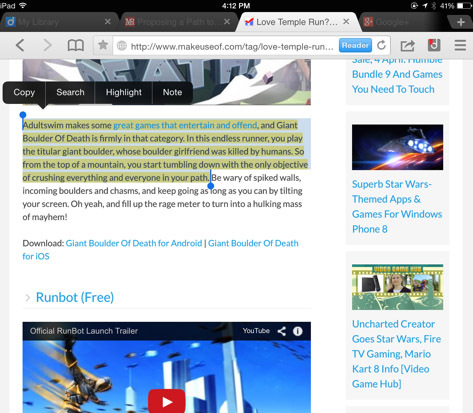
Diigo съдържа функции, подобни на други уеб браузъри за iPad Сравнени браузъри на iPad: кое е най-доброто?Safari е уеб браузърът по подразбиране на iPad, но това със сигурност не означава, че автоматично автоматично е най-добрият инструмент за работата. Прочетете още , но функцията му за маркиране го прави единственото приложение за iOS по рода си, което ви позволява да маркирате уеб страници и запазете акцентите в своя акаунт в библиотеката на Diigo, където те могат да бъдат прегледани по-късно в приложението или във всяка мрежа браузър.
Аз използвам IFTTT рецепта което автоматично отчита всички статии в Diigo, които спестявам в Pocket. Това ми позволява да отворя избрани документи в приложението Diigo и да ги подчертавам, както се прави на уеб версия на Diigo Използвайте Diigo, за да помогнете да напишете следващото си есе или колекция Прочетете още .
Други опции за маркиране
Приложението Amazon Kindle също съдържа подобрени функции за маркиране и преглед Нови функции Kindle за iOS го правят сериозен eReader за изучаванеПоследната актуализация добавя функции към iOS версията на електронния четец на Kindle на Amazon, което го прави по-полезен от собствените iBooks на Apple за четене на електронни книги и PDF файлове. Прочетете още , така прави Последната версия на iBooks на Apple Защо iBooks на Apple е най-добрият електронен четец за правене на пояснения Прочетете още и на DRM-averse e-четец на Марвин Marvin E-Reader за iOS е по-добър от Kindle & iBooksАко искате да видите колко по-добри Kindle и iBooks биха могли да разгледате Марвин, електронен четец за iOS, който не продава електронни книги, но прави четенето им по-добро изживяване. Прочетете още - което ще изберете ще зависи от това откъде получавате книгите си.
Ако сте потребител на Evernote, вероятно трябва да знаете, че последната му версия включва маркера, разположен в лентата с инструменти на вградената му клавиатура. Акцентите, направени в iPad, естествено се синхронизират с всички ваши други устройства, което прави Представете още по-здрав инструмент за проучване Отново на училище? Как да организирате работата си в класната стая с EvernoteВремето в училище може да стане стресиращо както за ученици, така и за учители, особено в гимназията и по-късно в колежа. Затова е абсолютно важно да останете максимално организирани, за да знаете къде да ... Прочетете още .

И накрая, наскоро прегледаните ни Гласови мечти ($ 9,99) е Приложение за четене на глас iOS, което също позволява на потребителите да добавят и запазват акценти Voice Dream Reader: Перфектният инструмент за четене и проучване за iOSТехнологията за говор на текст се подобрява значително през годините и въпреки че можете да активирате функцията за избор на говор в iOS, Voice Dream Reader го срамува. Прочетете още и бележки, които могат да ви бъдат прочетени обратно от приложението. Инструментът за отметка на приложението е уникален по това, че потребителите могат да докосват и маркират абзаци в документ, тъй като той се чете на глас.

Тези инструменти за маркиране и пояснения правят iPad the перфектно устройство за четене и изучаване на хартия Ръководство за начинаещи за работа без хартия с Mac, iPad и iPhoneНямам статистически данни, за да го докажа, но мисля, че парите, които спестявам, като отида без хартия, на практика плащат за моите устройства на Apple. Прочетете още .
Какви приложения и инструменти използвате вашия iPad за поясняване, подчертаване и изучаване? Уведомете ни в коментарите по-долу.
Кредити за изображения: Джон Каракацанис Чрез Flickr
Бакари е писател и фотограф на свободна практика. Той е дългогодишен потребител на Mac, фен на джаз музиката и семеен човек.